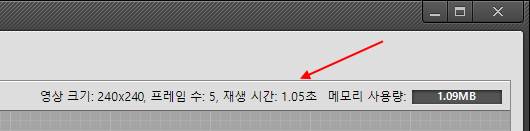기본 편집
GIF/WebP 또는 동영상 파일을 불러와서 새로운 움짤 만들기
여러 장의 이미지를 움짤(움직이는 GIF)로 만드는 방법
움짤(GIF/WebP/MP4) 편집 - 프레임 잘라내기
움짤(GIF/WebP) 색 보정하기
움짤의 각 프레임을 이미지 파일로 저장하기
선택한 프레임에만 필터 효과, 그리기, 글자 넣기를 적용하기
녹화하기
전체 화면 녹화하기
다른 프로그램이나 창에 맞춰 녹화하기
마우스 클릭 효과를 녹화하기
용량 줄이기
움짤(GIF/WebP) 용량 줄이기
움짤에서 중복 프레임 제거하기
파일 변환
움짤 GIF파일을 동영상 MP4/WebM파일로 변환하기
라인 스티커 제작하기 (GIF를 APNG로 변환하기)
여러장의 PNG 파일로 APNG 파일 만들기
투명 배경 동영상(WebM) 만들기
글자,말풍선,스티커,이미지
움짤에 글자넣기
글자/스티커/이미지에 애니메이션 효과 주기
모자이크 효과 적용하기
움짤/동영상에 반투명 이미지 붙여넣기
반복, 속도 조정, 회전, 크기 변경
역재생 움짤(GIF/WebP) 만들기
반복 재생되지 않는 움짤(GIF/WebP) 만들기
움짤(GIF/WebP)의 속도를 빠르게/느리게 만들기
시작과 끝이 끊김없이 부드럽게 연결되는 움짤(GIF/WebP) 만들기
움짤 사이즈 조절, 회전, 대칭, 90도 돌리기
콜라주, 테두리, 액자 효과
여러 움짤/영상을 하나로 합치는 콜라주 만드는 방법
움짤(GIF/WebP)에 테두리 넣기
둥근 모서리 움짤(GIF/WebP) 만들기
원형 움짤(GIF/WebP) 만들기
나만의 액자 프레임 효과 적용하기
움짤(GIF/WebP) 테두리에 여백 추가하기
꿀캠만의 특별한 기능
동영상을 요약해 움짤로 만들기(유튜브 동영상을 GIF/WebP로 만들기)
움짤 만들 때 특정 색상이 깨지는 현상 방지하기(색상 보호 기능)
움짤/비디오에 줌 애니메이션 효과 넣는 방법
꿀캠으로 카카오톡 이모티콘 만들기
라인 스티커 제작하기 (GIF를 APNG로 변환하기)
꿀캠으로 이용하면 아주 간단하게 라인 스티커 파일(APNG 형식)을 만들 수 있습니다.

Copyright(C) Blizzard Entertainment, Inc.
1. 먼저 APNG로 만들 파일을 꿀캠으로 가져옵니다. 애니메이션 GIF, WebP 같이 하나의 파일인 경우 탐색기에서 끌어다 놓으면 됩니다.
여러 장의 이미지 파일을 한번에 불러오는 방법은 여기에서 확인하세요.
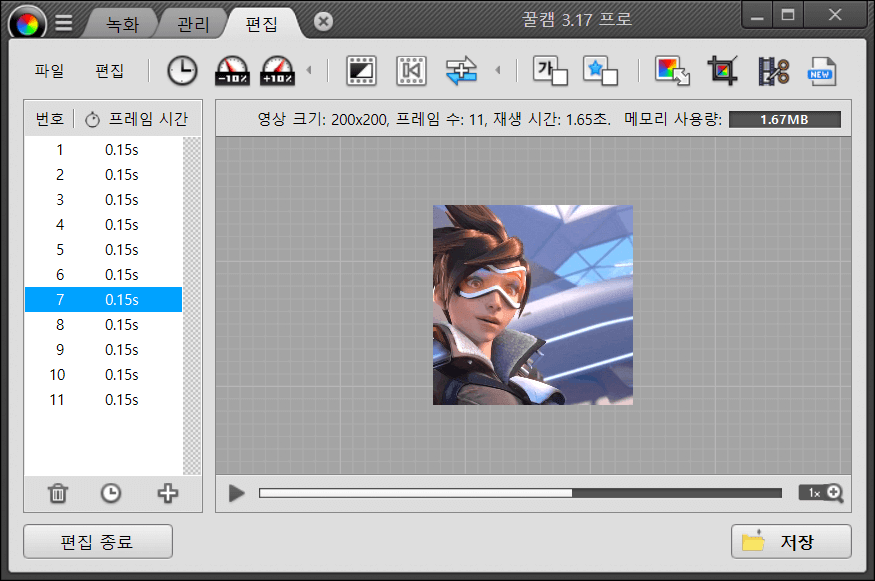
2. 꿀캠이라면 여러 장의 이미지에 텍스트, 테두리를 넣거나, 모서리를 둥글게 만드는 것도 아주 간단합니다.
둥근 모서리 만드는 방법
테두리를 넣는 방법


글자나 말풍선은 삽입 버튼을, 테두리는 액자 효과 버튼을 누르면 됩니다.
3. 편집이 끝났다면 저장 버튼을 누르고 출력 포맷을 APNG로 지정합니다.
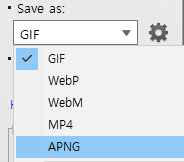
4. 화질과 옵션을 조정한 뒤 저장 버튼을 누르면 완성!
APNG의 기본 저장 옵션은 256 컬러 입니다. 최적화가 되어 있어서 원본과 거의 차이가 없습니다. 다만 RGB 컬러 그대로 저장하길 원하시면 옵션에서 24비트 컬러로 저장을 선택해 주세요.
애니메이션 횟수는 변경하지 않으면 무한 반복으로 저장됩니다.
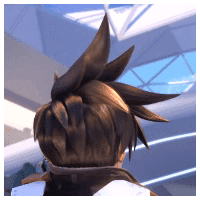
문제 해결
오류 메시지 "The number of loops must be between 1 and 4."
꿀캠의 환경 설정(F5) > APNG 설정 탭에서 애니메이션 재생 횟수를 1~4 사이의 값으로 설정합니다.
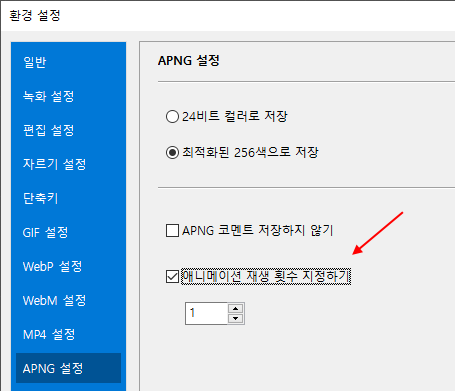
오류 메시지 "Set a playback time of 1, 2, 3, or 4 seconds."
애니메이션 재생 횟수와, 현재 영상의 재생 시간을 곱한 값이 정확히 정수(1, 2, 3, 4)가 되는지 확인합니다.